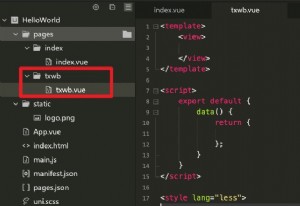找回“丢失”的分辨率
近期偶尔听到有人反映显卡驱动安装好后没有需要的分辨率,比如1440*900分辨率,如果强制设置1440*900分辨率则可能出现显示模糊,画面变大等情况。
导致这种现象的原因主要有2大种:
第一种:显卡驱动自身就未包含此种分辨率,但实际上是可以支持这个分辨率的。
第二种:显示器信号线缆质量较差,一般原装显示器信号线不会出现类似问题。
另外较为罕见的一种是显卡有2个显卡接口,一个DVI一个VGA,可能VGA就无法支持高分辨率,而DVI就可以。
那么以上是一些原因,第二种原因已经非常清楚了,建议是换信号线,至于第一种原因的解决方案也是比较简单的,我们可以通过显卡驱动自身工具来增加分辨率,以nVidia为例,具体方法如下。
1、启用显卡控制面板。
2、左侧选择更改分辨率,然后选自定义。
3、勾选启用显示器未显示的分辨率,并单击创建自定义分辨率。
4、接受许可协议。
5、显示模式中,输入分辨率大小,例如1440*900,单击计时按钮,然后在模式中选择DMT或其他模式,然后单击测试。
6、如果模式选择正确,那么会看到如下提示,告诉你测试成功,同时你也会看到分辨率恢复到正常状态。确认正确后,单击是,保存分辨率。
7、再次回到更改分辨率界面,你会看到多出一个自定义分辨率,选择这个分辨率,然后单击右下角的应用按钮,此时,久违的分辨率就回来了。
导致这种现象的原因主要有2大种:
第一种:显卡驱动自身就未包含此种分辨率,但实际上是可以支持这个分辨率的。
第二种:显示器信号线缆质量较差,一般原装显示器信号线不会出现类似问题。
另外较为罕见的一种是显卡有2个显卡接口,一个DVI一个VGA,可能VGA就无法支持高分辨率,而DVI就可以。
那么以上是一些原因,第二种原因已经非常清楚了,建议是换信号线,至于第一种原因的解决方案也是比较简单的,我们可以通过显卡驱动自身工具来增加分辨率,以nVidia为例,具体方法如下。
1、启用显卡控制面板。
2、左侧选择更改分辨率,然后选自定义。
3、勾选启用显示器未显示的分辨率,并单击创建自定义分辨率。
4、接受许可协议。
5、显示模式中,输入分辨率大小,例如1440*900,单击计时按钮,然后在模式中选择DMT或其他模式,然后单击测试。
6、如果模式选择正确,那么会看到如下提示,告诉你测试成功,同时你也会看到分辨率恢复到正常状态。确认正确后,单击是,保存分辨率。
7、再次回到更改分辨率界面,你会看到多出一个自定义分辨率,选择这个分辨率,然后单击右下角的应用按钮,此时,久违的分辨率就回来了。
| 欢迎访问最专业的网吧论坛,无盘论坛,网吧经营,网咖管理,网吧专业论坛
https://bbs.txwb.com
关注天下网吧微信/下载天下网吧APP/天下网吧小程序,一起来超精彩
|






 天下网吧·网吧天下
天下网吧·网吧天下